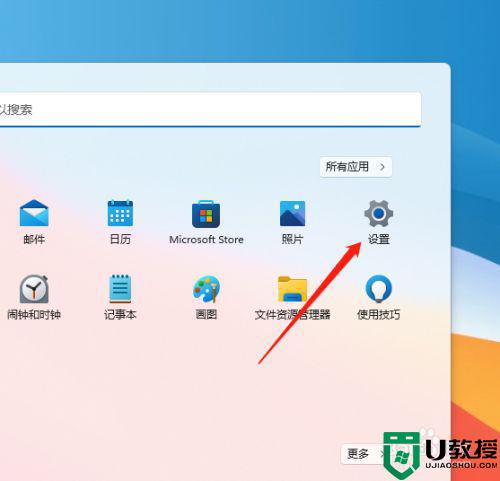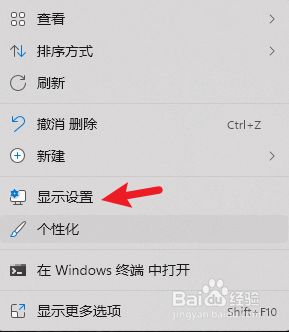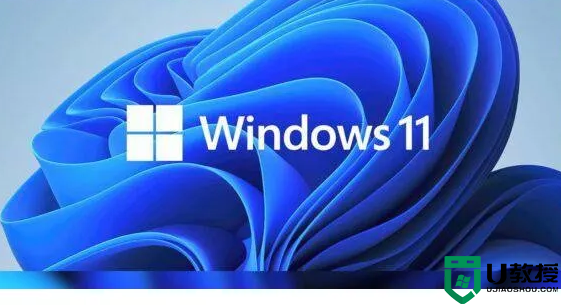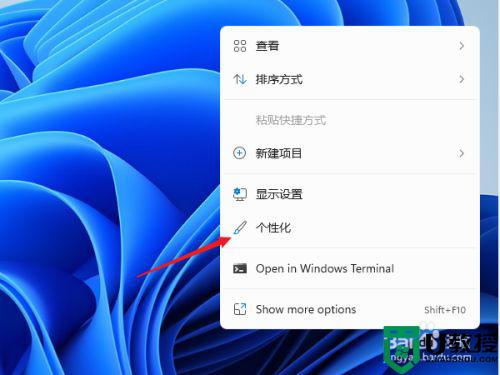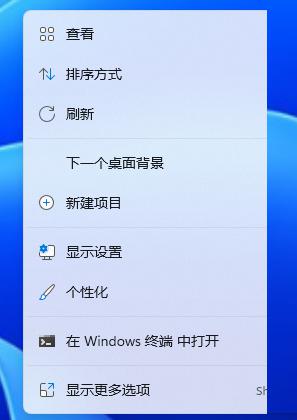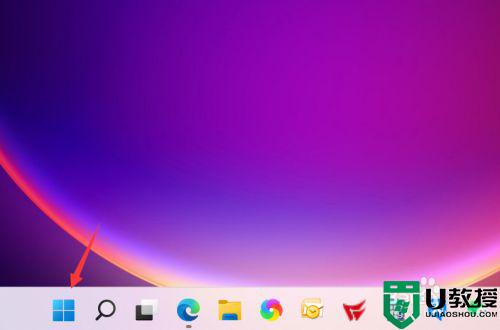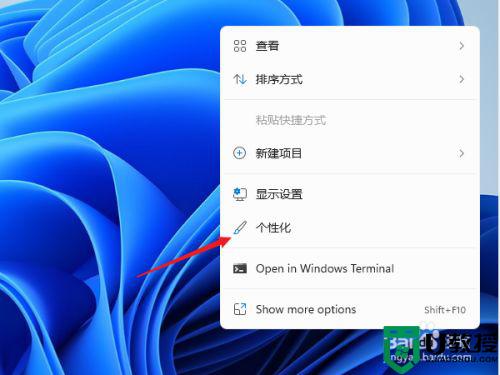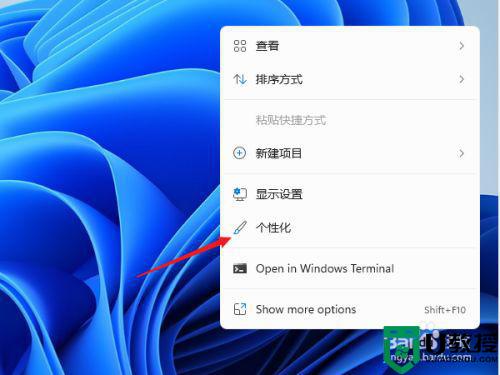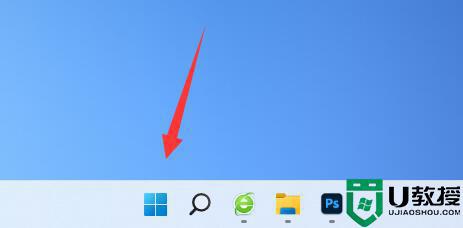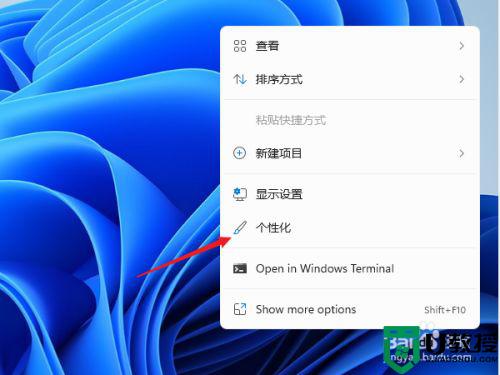win11屏幕保护怎么设置
win11推出以来,一直深受用户们的喜欢,设置了屏保功能,会有很多好看的图片,那么win11屏幕保护怎么设置呢,接下来给大家带来win11设置屏幕保护方法介绍。
win11屏幕保护怎么设置
1、首先右键桌面空白处,打开“个性化”
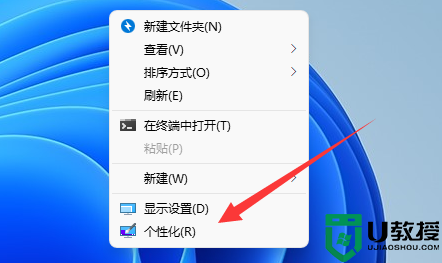
2、接着打开右边的“锁屏界面”
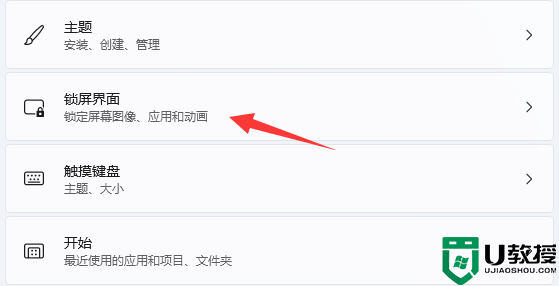
3、在下方可以修改不同的锁屏界面状态和画面。
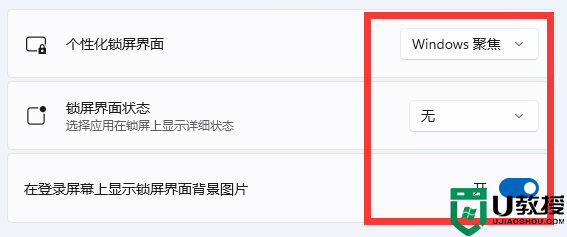
4、我们还可以点开相关设置下面的“屏幕保护程序”
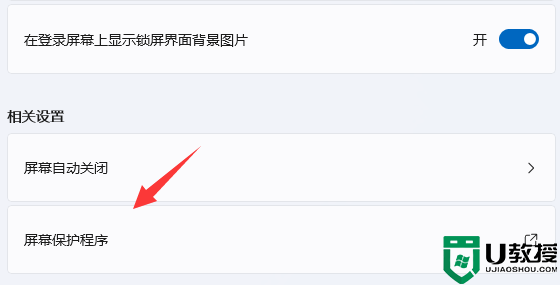
5、打开后还可以修改屏幕保护程序画面和屏幕保护时间。
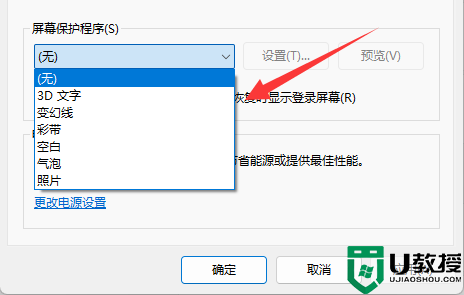
win11介绍
Windows 11是由微软公司(Microsoft)开发的操作系统,应用于计算机和平板电脑等设备。于2021年6月24日发布,2021年10月5日发行。
Windows 11提供了许多创新功能,增加了新版开始菜单和输入逻辑等,支持与时代相符的混合工作环境,侧重于在灵活多变的体验中提高最终用户的工作效率。
截至2023年2月16日,Windows 11正式版已更新至22621.1265版本;预览版已更新至25300版本。
2022年5月19日,微软宣布,Windows 11已可以广泛部署(broad deployment),意味着任何拥有符合Windows 11最低配置要求的PC都应该能够安装该系统。
2022年7月24日,微软正式上架了Win11的购买选项,Win11家庭版的国行售价为1088元,专业版则仅支持从Win10进行升级,无法直接购买。
以上就是win11设置屏幕保护方法介绍的全部内容了,希望对各位小伙伴有所帮助。